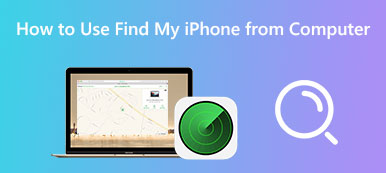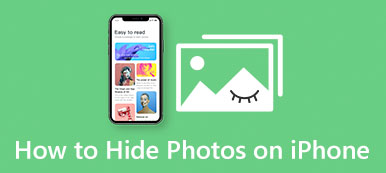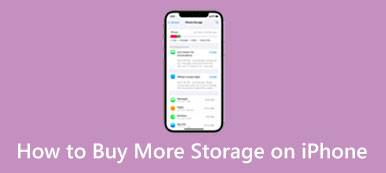Quando o seu iPhone ficar sem espaço, você pode desinstalar aplicativos não utilizados, excluir fotos inúteis e apagar arquivos inúteis indesejados para liberar mais espaço de armazenamento. Durante o gerenciamento do armazenamento do iPhone, você pode notar uma categoria de armazenamento diferente no seu iPhone chamada System Data. O que são dados do sistema no iPhone?
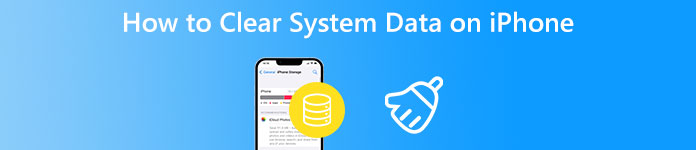
Esta postagem explica o que são os dados do sistema do iPhone e compartilha três métodos úteis para excluí-los. Você pode escolher sua maneira preferida de limpe os dados do sistema no seu iPhone e obtenha mais armazenamento.
Parte 1. O que são dados do sistema no iPhone
Você pode ver que há uma grande parte do custo de armazenamento listado como Dados do sistema. Portanto, quando o espaço do iPhone estiver quase cheio, você pode se perguntar se pode reduzir os dados do sistema em um iPhone. Os dados do sistema foram nomeados anteriormente Outros no iOS 14 e versões anteriores. O que significa Dados do Sistema?
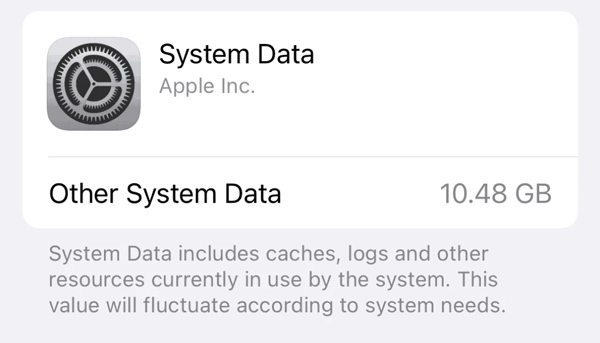
O iOS usa diferentes seções de armazenamento para apresentar o consumo específico de cada categoria, como Aplicativos, Fotos, iOS, Mídia, Livros, Dados do Sistema e muito mais. Você pode ver a cor correspondente para determinar a quantidade de espaço ocupado. O iOS explica que os dados do sistema incluem caches, logs e outros recursos atualmente usados pelo sistema. Geralmente custa mais de 10 GB de armazenamento porque contém muitos dados diversos.
Os dados do sistema contêm todos os outros arquivos que não se enquadram no suporte das categorias predefinidas. Uma variedade de dados diversos no seu iPhone é categorizada como Dados do sistema.
Parte 2. Como limpar os dados do sistema no iPhone
O iOS não oferece uma maneira direta de gerenciar e excluir dados do sistema em um iPhone. Você não pode se livrar completamente dele. Em vez disso, você pode usar as três dicas úteis abaixo para remover os dados do sistema do seu iPhone.
Desinstale aplicativos não utilizados e exclua caches de aplicativos
Quando você deseja limpar os dados do sistema no seu iPhone, pode optar por desinstalar aplicativos indesejados ou descarregar aplicativos não utilizados. Ajudaria se você limpasse os caches de aplicativos de alguns aplicativos usados diariamente de tempos em tempos.
Você pode abrir o Configurações app, toque em Gerale, em seguida, role para baixo para escolher o Armazenamento do iPhone opção. Aqui você pode verificar vários usos de espaço do seu iPhone. Você pode habilitar o Descarregamento não utilizado Aplicativos para liberar mais espaço de armazenamento.
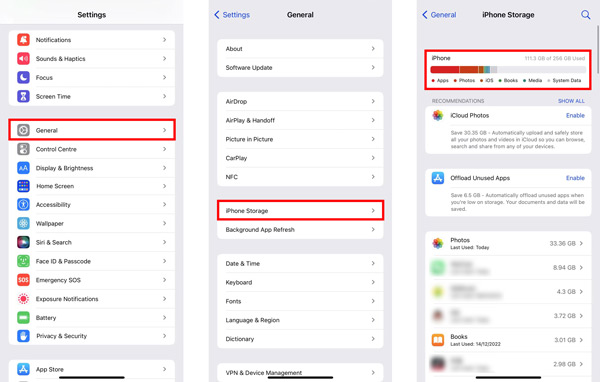
Para limpar o cache do aplicativo, você pode abrir o aplicativo de destino, inserir suas configurações e procurar uma opção para limpá-lo. Você precisa excluir manualmente o cache do aplicativo associado para se livrar dos dados do sistema no seu iPhone.
Limpe o histórico de navegação para diminuir os dados do sistema no iPhone
Quando você deseja reduzir os dados do sistema em um iPhone, pode remover todo o histórico de navegação e dados do site. Limpar o histórico de navegação é uma excelente maneira de impedir que os dados do sistema ocupem o precioso armazenamento do iPhone.
Vá para o aplicativo Configurações no seu iPhone, escolha Geral e digite o Armazenamento do iPhone interface. Aqui você pode rolar para baixo para escolher o Safári aplicativo. Na interface principal do Safari, você pode tocar em website de dados e depois escolha Remover todos os dados do site.
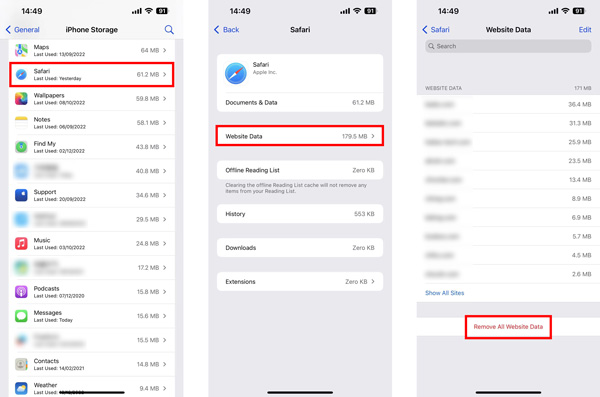
Melhor maneira de limpar rapidamente os dados do sistema no iPhone
Existem alguns outros métodos que podem ajudá-lo a reduzir os dados do sistema no seu iPhone. Por exemplo, você pode excluir grandes anexos de mensagens, limpar o histórico de mensagens, atualizar o iOS e restaurar seu iPhone para uma condição totalmente nova. Se você não deseja reduzir os dados do sistema pouco a pouco manualmente, pode recorrer ao fácil de usar Borracha do iPhone para gerenciar melhor o espaço de armazenamento do seu iPhone.

4,000,000+ Transferências
Exclua caches de aplicativos, cookies, arquivos inúteis, histórico de navegação e outros.
Gerencie vários usos de armazenamento e reduza os dados do sistema em um iPhone.
Ofereça três níveis de exclusão para remover todos os arquivos iOS de seus dispositivos iOS.
Desinstale aplicativos não utilizados, limpe os arquivos e comprima fotos grandes.
Passo 1 Quando você quiser liberar espaço de armazenamento do seu iPhone e excluir os dados do sistema, você pode baixar e abrir este Borracha do iPhone primeiro no seu computador. Depois disso, conecte seu iPhone a ele por meio de um cabo USB relâmpago e faça a conexão com sucesso.

Passo 2 Clique Liberar espaço no painel esquerdo e clique no botão Quick Scan botão para escanear todos os tipos de dados iOS em seu iPhone.

Passo 3 Este iPhone Eraser oferece quatro soluções eficazes para obter mais espaço disponível em um iPhone, Erase Junk Files, Desinstalar aplicativos, Excluir arquivos grandes e Limpar fotos. Você pode usá-los para reduzir os dados do sistema com facilidade.

Parte 3. Perguntas frequentes sobre como se livrar dos dados do sistema no iPhone
Como você exclui o histórico de mensagens para limpar os dados do sistema no iPhone?
Você pode limpar os dados do sistema em um iPhone ativando a exclusão automática no aplicativo Mensagens. Para fazer isso, você precisa abrir o aplicativo Configurações, rolar para baixo para tocar em Mensagens, escolher a opção Manter mensagens e selecionar 1 ano ou 30 dias com base em sua necessidade.
Como apagar completamente todos os dados do iOS em um iPhone?
O iOS vem com uma maneira direta de fábrica redefinir um iPhone rapidamente. Você pode escolher a opção Geral no aplicativo Configurações e rolar para baixo para selecionar Transferir ou Redefinir o iPhone. Agora você pode usar o recurso Apagar todo o conteúdo e configurações para excluir todos os dados do iPhone.
Como você armazena fotos no iCloud para liberar espaço no iPhone?
Você pode acessar o aplicativo Configurações, entrar em Geral, escolher Armazenamento do iPhone e tocar em Ativar ao lado de Fotos do iCloud. Ao fazer isso, você pode armazenar suas fotos do iPhone no iCloud e obter mais espaço de armazenamento disponível.
Conclusão
Depois de ler este post, espero que você tenha uma compreensão clara do que são dados do sistema no iPhone. Você pode aprender três métodos úteis para limpar dados do sistema em um iPhone. Para mais perguntas sobre os dados do sistema do iPhone, você pode nos enviar uma mensagem na seção de comentários abaixo.



 iPhone Data Recovery
iPhone Data Recovery Recuperação do Sistema iOS
Recuperação do Sistema iOS Backup e restauração de dados do iOS
Backup e restauração de dados do iOS gravador de tela iOS
gravador de tela iOS MobieTrans
MobieTrans transferência do iPhone
transferência do iPhone Borracha do iPhone
Borracha do iPhone Transferência do WhatsApp
Transferência do WhatsApp Desbloqueador iOS
Desbloqueador iOS Conversor HEIC gratuito
Conversor HEIC gratuito Trocador de localização do iPhone
Trocador de localização do iPhone Data Recovery Android
Data Recovery Android Extração de dados quebrados do Android
Extração de dados quebrados do Android Backup e restauração de dados do Android
Backup e restauração de dados do Android Transferência telefônica
Transferência telefônica Recuperação de dados
Recuperação de dados Blu-ray
Blu-ray Mac limpador
Mac limpador Criador de DVD
Criador de DVD PDF Converter Ultimate
PDF Converter Ultimate Windows Password Reset
Windows Password Reset Espelho do telefone
Espelho do telefone Video Converter Ultimate
Video Converter Ultimate editor de vídeo
editor de vídeo Screen Recorder
Screen Recorder PPT to Video Converter
PPT to Video Converter Slideshow Maker
Slideshow Maker Free Video Converter
Free Video Converter Gravador de tela grátis
Gravador de tela grátis Conversor HEIC gratuito
Conversor HEIC gratuito Compressor de vídeo grátis
Compressor de vídeo grátis Compressor de PDF grátis
Compressor de PDF grátis Free Audio Converter
Free Audio Converter Gravador de Áudio Gratuito
Gravador de Áudio Gratuito Free Video Joiner
Free Video Joiner Compressor de imagem grátis
Compressor de imagem grátis Apagador de fundo grátis
Apagador de fundo grátis Upscaler de imagem gratuito
Upscaler de imagem gratuito Removedor de marca d'água grátis
Removedor de marca d'água grátis Bloqueio de tela do iPhone
Bloqueio de tela do iPhone Puzzle Game Cube
Puzzle Game Cube